PHP 편집자 Zimo가 Google Chrome에서 프로토콜 핸들러를 활성화하는 방법을 자세히 소개합니다. 매일 브라우저를 사용하다 보면 특정 프로토콜을 처리해야 하는 상황이 자주 발생하는데, Google Chrome에서는 프로토콜 핸들러를 켜는 간단한 설정 방법을 제공합니다. 이 기사를 통해 Google Chrome에서 프로토콜 처리기를 쉽게 활성화하여 탐색 환경을 더욱 편리하고 효율적으로 만드는 방법을 배웁니다.
1. [Google Chrome]을 클릭하세요(그림 참조).

2. [Google] 창에서 [메뉴]를 클릭하세요(그림 참조).

3. 팝업 드롭다운 바에서 [설정]을 클릭하세요(그림 참조).
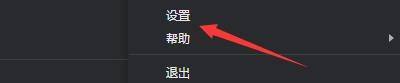
4. [설정] 창에서 [보안 및 개인정보 설정]을 클릭하세요(그림 참조).

5. 팝업창에서 [웹사이트 설정]을 클릭하세요(그림 참조).

6. [웹사이트 설정] 창에서 [추가 권한]을 클릭하세요(그림 참조).

7. [추가 권한] 창에서 [프로토콜 핸들러]를 클릭하세요(그림 참조).

8. 그런 다음 용도에 따라 프로토콜 처리기 동작을 선택합니다. 예를 들어 [웹사이트에서 처리 프로토콜을 요청할 수 있음]을 선택합니다(그림 참조).

위 내용은 Google Chrome에서 프로토콜 핸들러를 활성화하는 방법_Google Chrome에서 프로토콜 핸들러를 활성화하는 방법의 상세 내용입니다. 자세한 내용은 PHP 중국어 웹사이트의 기타 관련 기사를 참조하세요!